V programu Inkscape imaš na voljo vsestransko orodje, ki ti omogoča eksperimentiranje s svojim ustvarjalnim procesom: orodje za brisanje. Ne omogoča le odstranjevanja območij iz slik ali vektorskih objektov, temveč nudi tudi možnost natančnega razrezovanja geometrijskih oblik. V tem vodiču se boš naučil, kako učinkovito uporabljati orodje za brisanje, da dosežeš impresivne rezultate in izboljšaš svoje oblikovanje.
Glavna spoznanja
- Z orodjem za brisanje lahko popolnoma izbrišeš objekte ali jih zrežeš na dele.
- Orodje ponuja različne načine, ki ti pomagajo narediti objekte prosojne ali izrezati luknje v fotografijah.
- Pri uporabi orodja za brisanje preveri, ali pravilno kloniraš objekte.
Korak za korakom
Aktiviranje orodja
Odpreš program Inkscape in aktiviraš orodje za brisanje v orodni vrstici. Ker ima orodje za brisanje edinstveno funkcionalnost, ti aktivacija pomaga pri brisanju območij ali ločevanju oblik. Ko izbereš orodje, lahko nadaljuješ z objektom, kot je pravokotnik.

Popolno brisanje objektov
Ko izbereš orodje za brisanje, imaš možnost prilagajanja nastavitev. Lahko izbereš, ali želiš popolnoma izbrisati vse objekte, ki jih orodje za brisanje doseže. Za to preprosto rahlo potegni po območju objekta s pomočjo orodja za brisanje.
Razrezovanje objektov
Alternativno lahko nastaviš orodje za brisanje tako, da razreže dele objekta namesto, da jih izbriše. S pomočjo orodja za brisanje izberi območje za razrezovanje in potegni miško čez. Opazil boš, da se objekt razdeli na dva dela, pri čemer preostanek objekta ostane nedotaknjen.
Deformacija slik
Ko uporabiš orodje za brisanje preko slik, deluje podobno: Potegni ga čez območje, ki ga želiš odstraniti. Tako bo območje postalo nevidno, medtem ko bo preostala slika ostala. Ta tehnika se lahko uporablja za izrezovanje območij, kot je nebo ali druge neželene elemente iz fotografije.
Ustvarjanje prosojnosti
Še en učinek, ki ga lahko dosežeš z orodjem za brisanje, je ustvarjanje prozornih območij v objektih ali slikah. Ko narediš območje prozorno, ga ne moreš več razrezati, temveč ostane skrito v svoji novi obliki. To je idealno, če želiš ustvariti globino ali različne plasti v svojem oblikovanju.
Razdeljevanje objektov
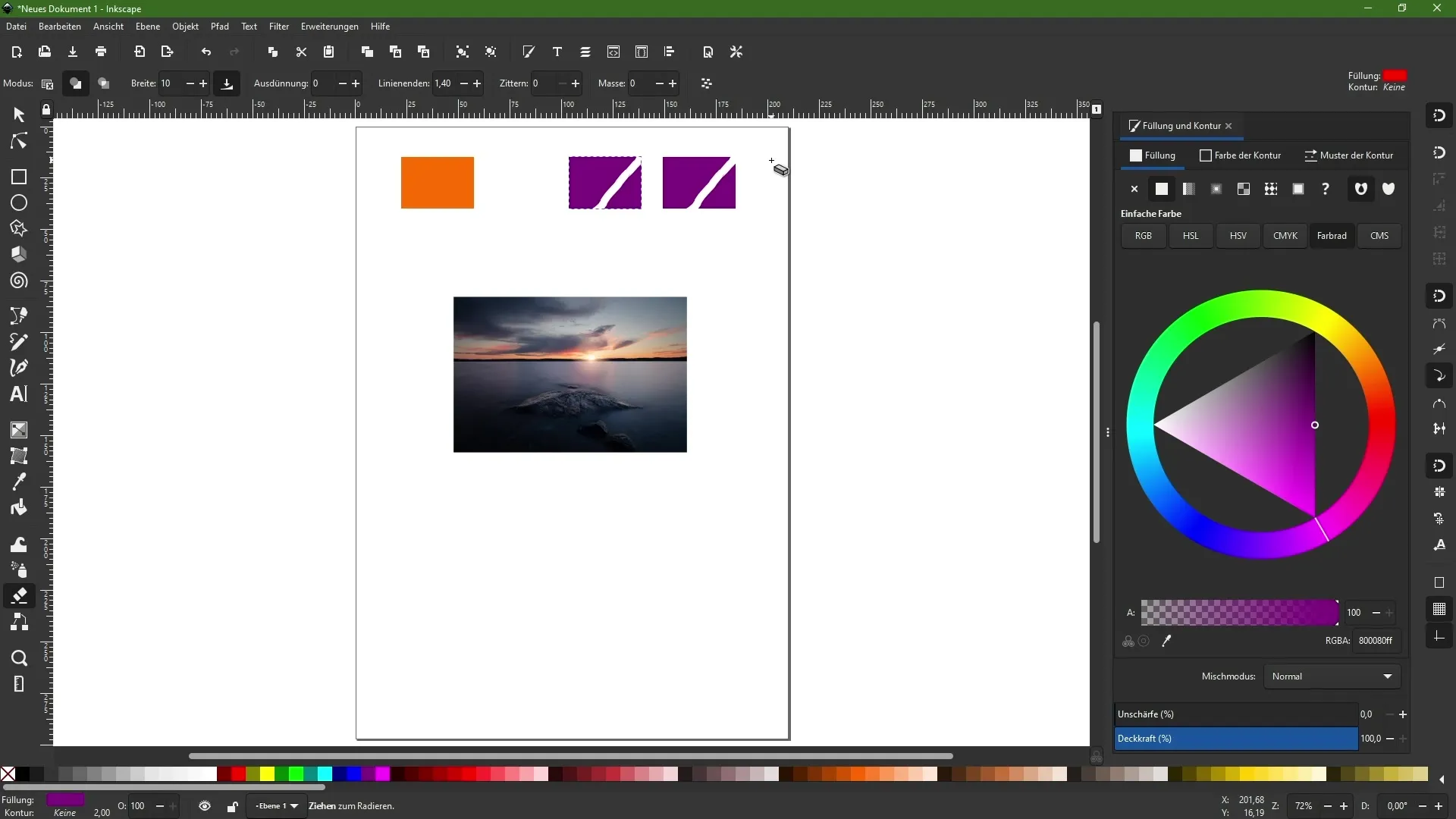
Orodje za brisanje omogoča tudi funkcijo ustvarjanja klonov iz narisanih objektov. Ta funkcija omogoča ustvarjanje dveh ločenih objektov iz enega samega. Ko urejaš objekt, ti to olajša razdelitev in prilagajanje. Pazljivo naredi, da je funkcija kloniranja aktivirana, da dosežeš želene rezultate.
Pozornost na napake in posodobitve
Pri uporabi orodja za brisanje se lahko zgodi, da naletiš na nekaj napak. Na primer, del slike se lahko avtomatično izbriše, če uporabljaš klone. V takih primerih je priporočljivo orodje za brisanje znova onemogočiti in ročno nadaljevati, da se izogneš neželenim spremembam. Posodobitve programa Inkscape običajno hitro odpravijo takšne težave.
Povzetek
Orodje za brisanje v programu Inkscape ponuja številne možnosti za ustvarjalno spreminjanje objektov. Ne glede na to, ali želiš izbrisati območja ali zarezati objekte, s koraki, opisanimi tukaj, lahko bistveno izboljšaš svoje oblikovanje.
Pogosta vprašanja
Kako lahko aktiviram orodje za brisanje?Orodje za brisanje lahko izbereš v orodni vrstici programa Inkscape.
Ali lahko s pomočjo orodja za brisanje naredim dele objekta prosojne?Da, lahko narediš prozorne dele, ki ne bodo več vidni, ne da bi izbrisal celoten objekt.
Kaj naj storim, če orodje za brisanje ne deluje, kot sem pričakoval?Preveri, ali so kloni aktivni ali onemogoči druge možnosti, ki bi lahko vplivale na funkcijo.
Napake pri razrezovanju objektov - kaj storiti?Take napake se lahko odpravijo s posodobitvami; program Inkscape bodi vedno najsodobnejši.


